Spring Tool Suite4(STS)をインストールする手順です。
| 確認環境 ・Windows10 ・STS 4 ・Java 8 |
目次
| 手順 | 1.STSを取得 |
| 2.STSを展開 | |
| 3.STSを起動 | |
| 4.日本語化する | |
| 5.STSをアンインストール |
1.STSを取得
1.Spring Tool Suiteのページを開きます。
https://spring.io/tools
2.下の画面図にある赤枠の「4.10.0 - WINDOWS 64-BIT」をクリックするとダウンロードが始まります。
ファイル名:spring-tool-suite-4-4.10.0.RELEASE-e4.19.0-win32.win32.x86_64.self-extracting.jar
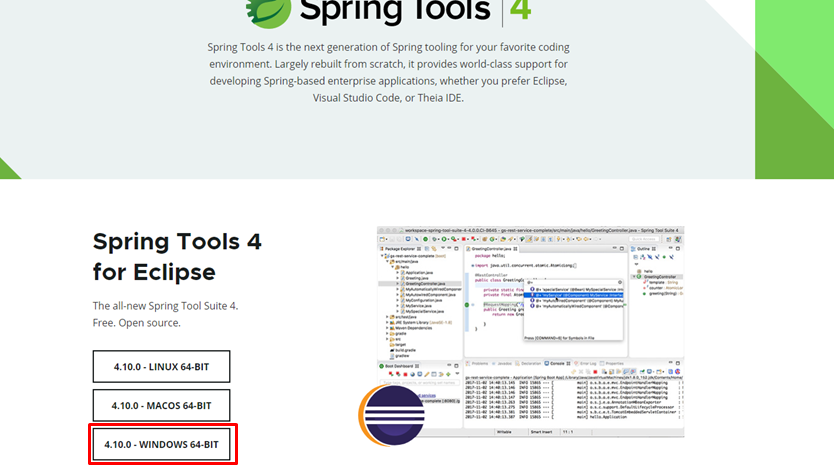
2.STSを展開
1.ダウンロードしたjarファイルを任意の場所に配置し「ダブルクリック」します。
jarファイルに自己解凍の機能があり、同じフォルダにSTSが展開されます。
ファイル名:spring-tool-suite-4-4.10.0.RELEASE-e4.19.0-win32.win32.x86_64.self-extracting.jar
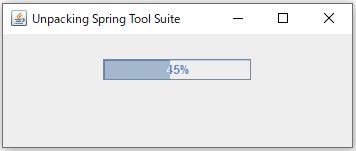
※事前のJDKのパスの設定は不要です。
2.sts-4.10.RELEASEフォルダを任意の場所に配置します。

3.STSを起動
1.sts-4.10.RELEASEフォルダの中のSpringToolSuite4.exeをダブルクリックして起動します。
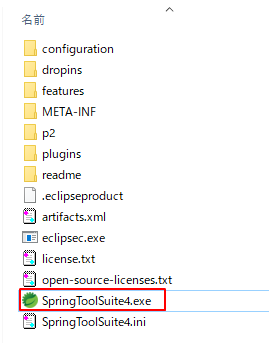
2.ワークスペースを指定するダイアログが表示されるので任意のフォルダを指定します。
下図のオレンジ枠にチェックを入れると次回のSTS起動時にこのダイアログは表示されなくなります。
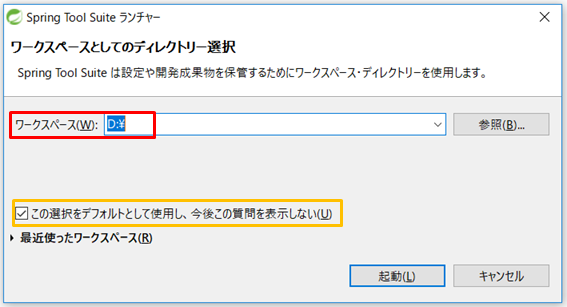
4.日本語化する
STSを日本語化する場合は以下を参照願います。
Eclipse/STS 日本語化する手順
5.STSをアンインストール
STSがあるフォルダを削除するだけで完了します。
ワークスペースも不要であれば、削除します。
関連の記事
Eclipseをインストールする手順(2021年版)
Eclipse Pleiades All in Oneをインストールする手順
Eclipse/STS 日本語化する手順
